After an outage on September 1, the Instructure Community is now fully available, including guides, release notes, forums, and groups. If some styling still looks unusual, clear your cache and cookies.
Turn on suggestions
Auto-suggest helps you quickly narrow down your search results by suggesting possible matches as you type.
- Community
- Impact
- Impact Releases
- Impact Release Português
- Notas de versão do Impact em PORTUGUÊS (BR) (29062...
Options
- Subscribe to RSS Feed
- Mark as New
- Mark as Read
- Bookmark
- Subscribe
- Printer Friendly Page
- Report Inappropriate Content
Notas de versão do Impact em PORTUGUÊS (BR) (29062022)
Notas de versão do Impact em PORTUGUÊS (BR) (29062022)
Nesta versão do Impact, os menus suspensos do Painel do Impact exibem os itens selecionados anteriormente no topo da lista. Da mesma forma, no Editor Inline, os menus suspensos do Walkthrough exibem os itens selecionados anteriormente no topo da lista. Em Mensagens, se um usuário tiver vários papéis, o usuário verá mensagens apenas para o papel mais alta. Além disso, no Painel do Impact, várias atualizações foram feitas para simplificar a navegação pelo teclado, melhorar a navegação do Leitor de Tela e exibir texto e botões selecionados em uma taxa de contraste de cores mais alta.
O Impact ajuda as instituições a melhorar a adoção de tecnologia e avaliar o impacto da tecnologia educacional, enquanto ajuda professores e alunos a navegar de forma transparente em novas plataformas. Saiba mais sobre o Impact by Instructure.
Funcionalidades atualizadas |
Painel do Impact
Itens suspensos fixados
Os menus suspensos exibem os itens selecionados anteriormente no topo da lista.
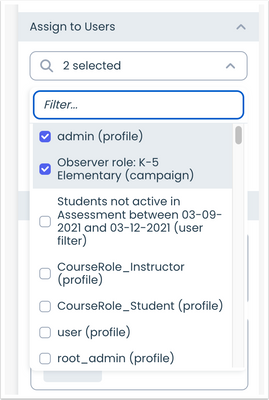 Impact Dashboard Drop-Down Menu ItemsItens do menu suspenso do painel do Impact
Impact Dashboard Drop-Down Menu ItemsItens do menu suspenso do painel do Impact
Editor Inline
Itens suspensos do Walkthrough fixados
Os menus suspensos exibem os itens selecionados anteriormente no topo da lista.
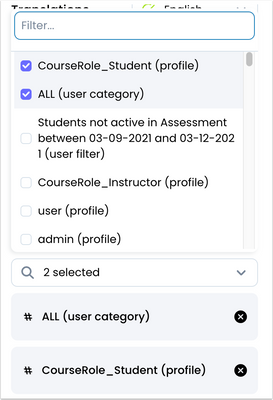 Inline Editor Walkthrough Drop-Down ItemsItens suspensos do passo a passo do editor embutido
Inline Editor Walkthrough Drop-Down ItemsItens suspensos do passo a passo do editor embutido
Mensagens
Reconhecimento de papel do usuário
Em Mensagens, se os usuários do Canvas tiverem mais de um papel, o sistema reconhecerá o papel que possui o número máximo de matrículas como o papel principal e o usuário verá as mensagens apenas para esse papel.
Outras atualizações |
Acessibilidade
Navegação do teclado do Insights
No Insights, os cabeçalhos do gráfico são exibidos na formatação do Título 2. Os usuários que usam apenas teclado também podem navegar pelos menus suspensos do gráfico de atividade do usuário.
Navegação do teclado do painel do Impact
No Painel do Impact, os títulos semânticos são exibidos no Título 2 e melhoram a navegação do usuário somente do teclado pelos títulos.
Navegação do teclado do menu suspenso
Ao navegar de um menu suspenso para o próximo elemento, os menus suspensos fecham automaticamente para usuários que usam apenas teclado.
Texto alternativo nas mensagens
Em Mensagens, os ícones de tipo de mensagem incluem descrições de texto alternativo.
Atualizações de navegação do leitor de tela
Os usuários do leitor de tela podem navegar e usar o botão Fechar (X) nas mensagens, bem como os ícones de polegar para cima e polegar para baixo em Feedback de mensagem.
Os usuários do leitor de tela podem navegar e usar o botão excluir (X) nas seções Atribuir aos usuários e Conectar ao contexto em Mensagens.
Os usuários do leitor de tela podem navegar e usar o botão Configurações no Painel do Impact.
Os leitores de tela podem navegar e usar o botão do ícone da lixeira no Centro de Suporte.
Contraste de cores do painel do Impact
No Painel do Impact, os botões Criar Centro de Suporte e Criar Modelo são exibidos em uma taxa de contraste de cores mais alta. Além disso, na seção Organizar Artigos de Suporte, o texto e os botões são exibidos em uma taxa de contraste de cores mais alta.
No Painel do Impact, os botões Configurações e Editar são exibidos em uma taxa de contraste de cores mais alta. Além disso, o botão Excluir é exibido em uma taxa de contraste de cores mais alta ao passar o mouse sobre ele.
No Painel do Impact, Mensagens, Orientações e Artigos de Suporte são exibidos em uma taxa de contraste de cores mais alta e rótulos de texto foram adicionados.
No Painel do Impact, o texto “Pesquisar”, “Filtro”, “Campos” e subtítulos adicionais são exibidos em uma taxa de contraste de cores mais alta.
No Painel do Impact, o seletor de data e o texto de configurações do item são exibidos em uma taxa de contraste de cores mais alta.
No Painel do Impact, o botão Aplicar Filtro é exibido em uma taxa de contraste de cores mais alta. [ADICIONADO 01-07-2022]
Bugs consertados |
- No calendário do Centro de Suporte, os usuários podem selecionar datas no futuro.
- As mensagens do Impact são carregadas mais rapidamente no Canvas.
- Os usuários da subconta do Canvas com acesso ao Impact apenas visualizam os grupos de usuários do Impact para sua subconta.
- A mensagem de conclusão do Walkthrough exibe a tradução precisa do idioma com base no idioma selecionado do usuário.
- Em Inline Walkthroughts, as dicas de ferramenta do botão exibem a tradução de idioma precisa com base no idioma selecionado do usuário.
- Em Inline Walkthroughts, os títulos exibem a tradução de idioma precisa com base no idioma selecionado do usuário.
Embed this guide in your Canvas course:
Note: You can only embed guides in Canvas courses. Embedding on other sites is not supported.
 Community help
Community help
To interact with Panda Bot, our automated chatbot, you need to sign up or log in:
Sign inView our top guides and resources:
Find My Canvas URL Help Logging into Canvas Generate a Pairing Code Canvas Browser and Computer Requirements Change Canvas Notification Settings Submit a Peer Review AssignmentTo interact with Panda Bot, our automated chatbot, you need to sign up or log in:
Sign in